Абсолютно нет недостатка в мультимедийных проигрывателях для операционной системы Windows. Есть много хороших видео и аудио плееров, но когда дело доходит до популярности и поддержки видео форматов, VLC - это плеер, который выделяется среди остальных.
Несмотря на то, что VLC является программным обеспечением с открытым исходным кодом, VLC поддерживает практически все видеоформаты, и это тот плеер, который вы можете использовать, когда проигрыватель, отличный от VLC, не поддерживает видеоформат или когда вы хотите, чтобы ваш ПК воспроизводил практически все видеоформаты. без установки стороннего программного обеспечения для кодеков, такого как K-Lite Code Pack.

Кроме того, он способен передавать потоковое видео из Интернета, записывать видео и конвертировать видеофайлы из одного формата в другой и многое другое.
Если вы один из тех миллионов пользователей, которые с нетерпением ждут, когда VideoLAN выпустит приложение VLC player для Windows 8 и Windows 8.1, вы будете рады узнать, что была выпущена первая бета-версия приложения VLC для Windows 8 / 8.1. выпущен и все пользователи Windows 8 / 8.1 теперь могут установить его из официального Магазина Windows.

ПРИМЕЧАНИЕ. Чтобы установить приложение VLC, мы рекомендуем вам воспользоваться ссылкой для загрузки, приведенной в конце этой статьи, поскольку в Магазине есть десятки приложений с аналогичным названием.
VLC для Windows 8 / 8.1 способен воспроизводить практически все видеоформаты, как и настольная версия программного обеспечения. Пользовательский интерфейс приложения прост и удобен для навигации. При первом запуске приложения на вашем компьютере оно автоматически начнет индексировать вашу музыкальную и видео библиотеку. Существует опция (рядом с кнопкой поиска), чтобы перейти к файлу и открыть его тоже.
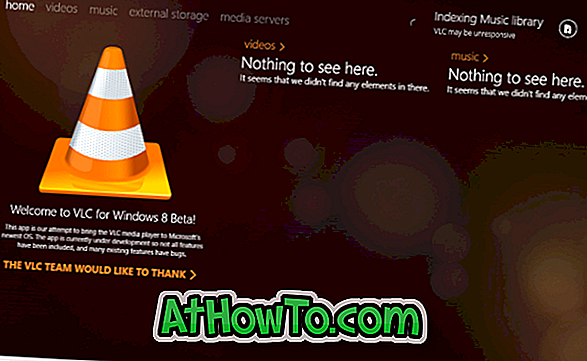
Хотя VideoLAN отмечает, что в текущей версии приложения поддержка субтитров не очень хороша, и она поддерживает только встроенные субтитры, но как только вы начинаете воспроизводить видеофайл, появляется возможность открыть файл субтитров. Во время воспроизведения видео на экране появляются кнопки «пауза», «предыдущая», «следующая», «увеличение скорости» и «уменьшение скорости», которые исчезают через пару секунд. Вам нужно щелкнуть правой кнопкой мыши в любом месте экрана, чтобы снова увидеть эти параметры.
Две другие заслуживающие внимания функции - это поддержка выбора нескольких звуковых дорожек и поддержка фонового воспроизведения звука.
Лучше всего, по мнению VideoLAN, он поддерживает живые плитки. То есть вы можете легко управлять приложением прямо с начального экрана, но по этой причине эта функция не работает на нашем тестовом компьютере. Кроме того, на нашем тестовом компьютере запуск приложения VLC для Windows 8 / 8.1 занял несколько секунд, но после этого он был очень плавным.
Как вы уже знаете, если вы работаете в Windows 8.1, вам нужно вручную прикрепить приложение к экрану «Пуск» после его установки.
Обратите внимание, что, поскольку это приложение находится в бета-версии, некоторые функции могут не работать должным образом. Посетите следующую ссылку, чтобы установить приложение. Наслаждайтесь приложением!
Скачать VLC для Windows 8 / 8.1













